Hoe gebruik ik de Reporting module ?
Met de module Reporting V2 van Medispring kunnen gebruikers geavanceerde zoekopdrachten uitvoeren.
Deze module werkt in 2 stappen:
- Een query maken (zoekcriteria definiëren)
- Deze query uitvoeren (resultaten ophalen)
1. Een query maken
Doel
De query is de verzameling criteria die wordt gebruikt om de gegevens te filteren.
Voorwaarden & categorieën gegevens
Bij het maken van de query kan de gebruiker meerdere filtervoorwaarden toevoegen. Deze voorwaarden kunnen betrekking hebben op verschillende categorieën gegevens, zoals:
- De patiënt
- Leeftijd
- Status (actief/inactief)
- Geneesmiddelen
- Diagnoses/Gezondheidselementen
- Procedures
- Vaccins
- enz.
Logische operatoren
Bij het combineren van voorwaarden kan de gebruiker kiezen uit drie soorten logica:
- EN: aan alle voorwaarden moet zijn voldaan.
Voorbeeld: actieve patiënten EN jonger dan 20. - OF: aan ten minste een van de voorwaarden moet zijn voldaan.
Bijvoorbeeld: actieve patiënten OF die een bepaald vaccin hebben gekregen. - MIN: sluit specifieke gevallen uit.
Voorbeeld: actieve patiënten MIN deze die een bepaald vaccin hebben gekregen (om degenen te vinden die dat niet hebben gekregen).
2. De query uitvoeren
Nadat de voorwaarden zijn gedefinieerd, kan de gebruiker welke categorieën van gegevens hij voor de resultaten wil zien.
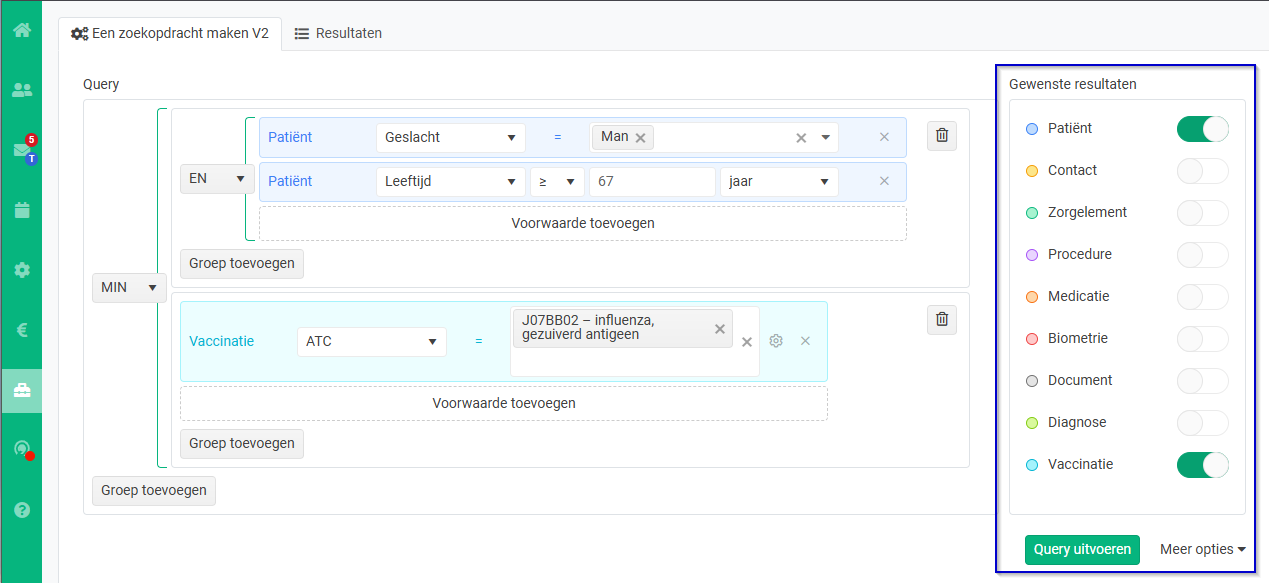
Als deze zijn geselecteerd, kan de gebruiker de Query uitvoeren via de daarvoor bestemde knop (onderaan het scherm).
Dit start de verwerking van de gegevens volgens de gedefinieerde criteria en bereidt de afbeelding voor.
3 De resultaten raadplegen
Nadat de query is uitgevoerd, komt de gebruiker in het scherm Resultaten, met verschillende tabbladen voor de verschillende soorten resultaten.
Voor elk tabblad kan hij selecteren welke kolommen al dan niet worden weergegeven en kan hij ook de resultaten exporteren (1 Excel, met alle tabbladen en kolommen).
Aangepaste kolommen toevoegen
Via de knop "Kolommen" kan de gebruiker extra kolommen toevoegen aan het resultatenscherm. Hierdoor kunnen specifieke gegevens naar wens op het scherm worden weergegeven (bijv. geboortedatum, geslacht, type diagnose, enz.).

De gebruiker kan één of meer van deze items aanvinken, afhankelijk van de doelstellingen van het rapport.
Exporteren naar Excel
Met de groene knop "Export Excel" kunt u de zoekresultaten exporteren als een Excel-bestand (.xlsx).
- Alle kolommen worden standaard geëxporteerd, ook de kolommen die niet worden afgebeeld.
- Dit maakt diepgaande analyse in Excel mogelijk, met geavanceerde functies:
- Groeperingen
- Aangepaste filters
- Draaitabellen
- Segmentatie
Deze functie is ideaal voor analisten, coördinatoren of iedereen die gegevens buiten Medispring moet verwerken.
4. Stap voor stap: Hoe maak je een query?
- Klik op "Voeg een voorwaarde toe" om de lijst met alle beschikbare gegevenstypen weer te geven: hier maken we een zoekopdracht op een Patiënt:
- Nadat het type is geselecteerd, specificeert u het zoekcriterium en de waarde: Hier nemen we "Geslacht" als criterium en "Vrouw" als waarde:
Het is mogelijk om een zoekopdracht uit te voeren met meerdere waarden:
Als u bijvoorbeeld wilt filteren op patiënten met het geslacht "Vrouwelijk" of "Mannelijk", voegt u gewoon een tweede waarde toe en hebt u dus "Patient: Gender = Male or Female" (zie hieronder).
Belangrijk: als er meerdere waarden worden gebruikt voor hetzelfde criterium, wordt automatisch de operator "OF" gebruikt. - Om uw zoekopdracht te verfijnen, kunt u zoveel voorwaarden toevoegen als nodig. Het is echter belangrijk om aan te geven hoe de voorwaarden gecombineerd moeten worden, via EN, MIN of OF:
In ons voorbeeld willen we altijd filteren op onze "Patiënt : Geslacht = Man OF Vrouw" EN op een "Contact: Type = Kennisgeving"
Het is mogelijk om de MIN operator te gebruiken om een voorwaarde uit te sluiten van de zoekopdracht.
Dit maakt het mogelijk om gevallen te identificeren die niet voldoen aan een bepaald criterium.
Voorbeeld: Patiënt: Geslacht = man of vrouw MIN Vaccin: Naam = Nimenrix, levert alle mannen of vrouwen die het vaccin Nimenrix NIET hebben gekregen. - Voor sommige zoekopdrachten is het mogelijk om vergelijkingsoperatoren zoals ≥ of < te gebruiken. Bijvoorbeeld voor leeftijd:
- Via een laatste optie, toegankelijk via het tandwieltje, kunt u de voorwaarde nog verder verfijnen. Dit omvat vaak de optie om te filteren op een specifieke datum of periode, zoals hieronder wordt geïllustreerd:
In het geval van een gezondheidselement voegt het parameterwiel meer opties toe, zoals hieronder wordt geïllustreerd: - Door te klikken op de knop GROEP TOEVOEGEN is het mogelijk meerdere groepen voorwaarden toe te voegen, die gecombineerd kunnen worden met de operatoren EN, OF of MIN.
In het onderstaande voorbeeld zijn we op zoek naar een "Patiënt: geslacht = Mannelijk of Vrouwelijk" met een "Contact: type = Advies", maar niet het vaccin Nimenrix hebben ontvangen.
Opmerking: U kunt de groepen ook verwijderen door te klikken op het pictogram VUILBAKJE - Selecteer de gewenste resultaten door ze aan te vinken in de rechterkolom:
- U kunt nu "Query uitvoeren" om de resultaten weer te geven:
- Als je de geavanceerde syntaxis wilt gebruiken, krijg je daar toegang toe met de knop "Meer opties", net als in de eerste versies van Reporting V2. Hierdoor kunt u, indien nodig, query's plakken die u eerder had opgeslagen.
- In de tabel "Resultaten" vindt u de eerder geselecteerde items. Het is mogelijk om filters toe te passen op de kolommen met de daarvoor bestemde knop.
- Het is ook mogelijk om bepaalde kolommen toe te voegen en/of te verwijderen met de knop "Kolommen":
- Tot slot kunnen alle resultaten worden geëxporteerd met de knop "Exporteer alles".
Standaard worden alle beschikbare kolommen opgenomen in de export, zodat verdere analyse in Excel mogelijk is indien nodig.
Related Articles
Wat is BubbleLink en hoe gebruik ik het?
Bubblelink is een tool waarmee zorgverstrekkers gemakkelijk kunnen communiceren via beveiligde chatbubbels rond patiënten. Het doel is om de uitwisseling van informatie te vergemakkelijken, zodat de zorg voor de patiënt soepeler verloopt en er meer ...Hoe zet ik een attest "in afwachting"?
Soms heeft u geen internetverbinding, of is er een probleem met de eTar-validaties of een probleem met de eHealth-verbinding. In deze gevallen kunt u de optie gebruiken om uw attesten "in afwachting" te zetten voor eAttest of eFact. Ter herinnering: ...Reporting: Patiënten zoeken op basis van medicijnen.
Om een lijst te krijgen van patiënten die bepaalde medicijnen gebruiken, moet u het gedeelte Repporting van Medispring gebruiken. Stap 1 Klik op het pictogram REPPORTING (1) Selecteer PATIËNTEN (2) Klik op EEN AANDOENING TOEVOEGEN (3) Selecteer ...Diabetes Barometer: coderingsinstructies en hoe de resultaten te analyseren
Hieronder wordt uitgelegd hoe de informatie in de export van de diabetesbarometer wordt geanalyseerd.. Prevalentie: Codering van zorgelementen T90 in gestructureerde vorm GEEN EXPORT als de zorgelementen in vrije tekst zijn gecodeerd . ...Hoe krijg ik een lijst van mijn eGMD's ?
Ga naar de Instellingen aan de linkerkant en selecteer het pictogram en klik vervolgens op LIJST VAN PATIËNTEN Er wordt een venster geopend met een lijst van eventuele andere reeds aangevraagde eGMD-lijsten. Klik op MIJN PATIËNTENLIJST OPVRAGEN Let ...